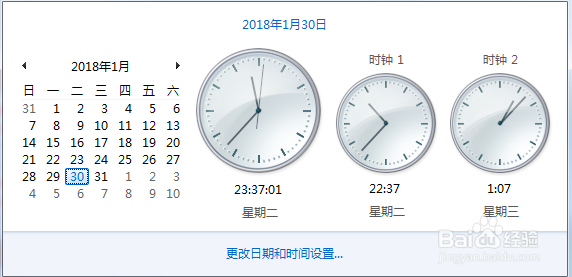如何在Windows7系统中添加不同时区的时钟
1、首先用鼠标左键点击电脑屏幕右下角的时间,会显示一个有年月日和钟表的界面。

2、然后再点击界面下端的“更改日期和时间设置”。
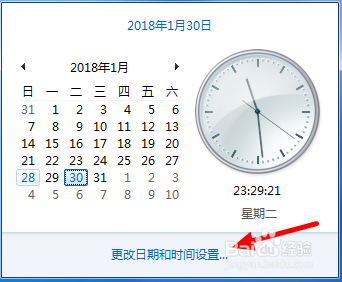
3、这时,弹出的是“日期和时间”界面的“附加时钟”选项卡。

4、现在要做的是,把“显示时钟”前面打钩,然后选择一个时区,在“输入显示名称”下面输入时钟的名称。
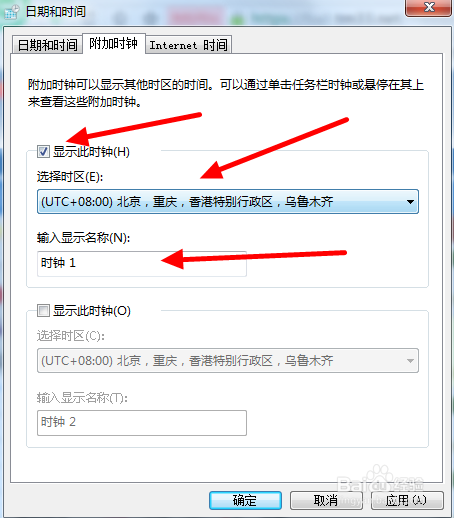
5、点开选择时区后,可以看到下拉菜单中有许多国家和地区的名称,选择一个我们需要的,比如曼谷。

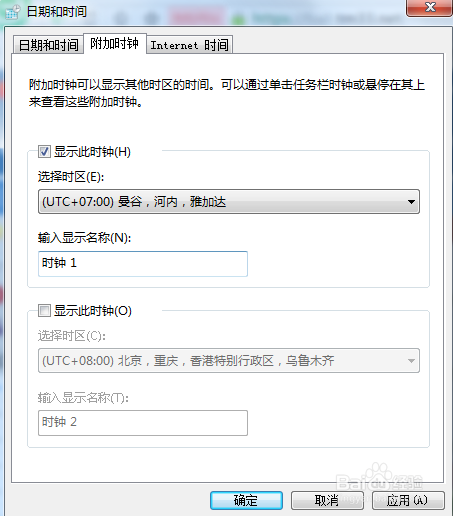
6、同样的方法设置第二个时钟,小编选择的时区是达尔文。最后点击“确定”或“应用”。

7、现在回到时间那个界面,可以看到这里显示了三个不同时区的时钟。